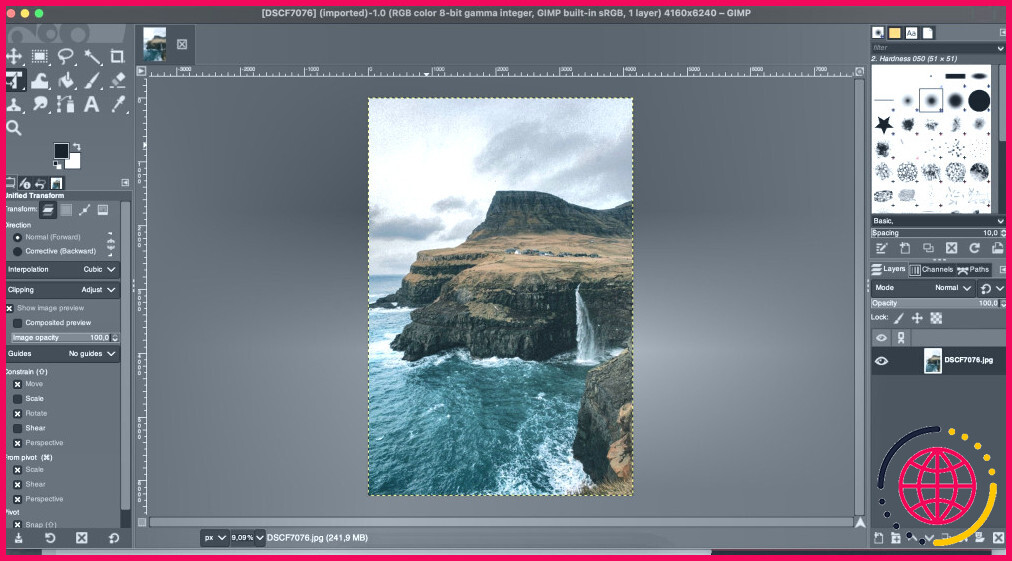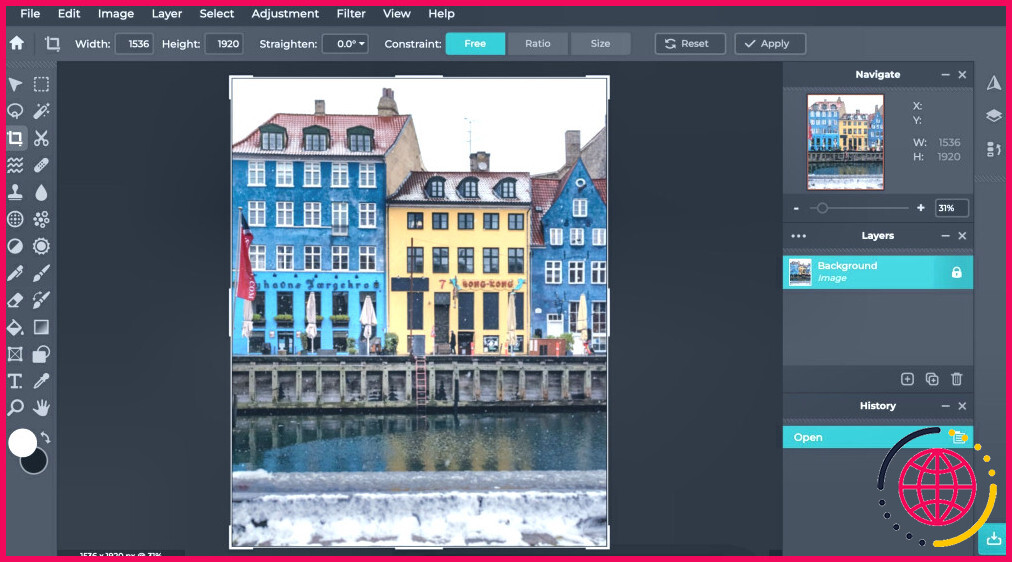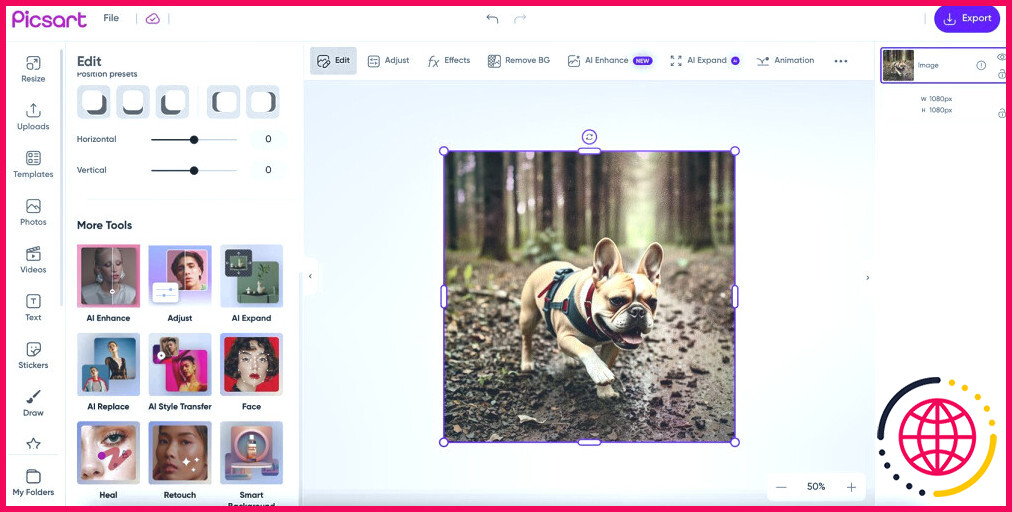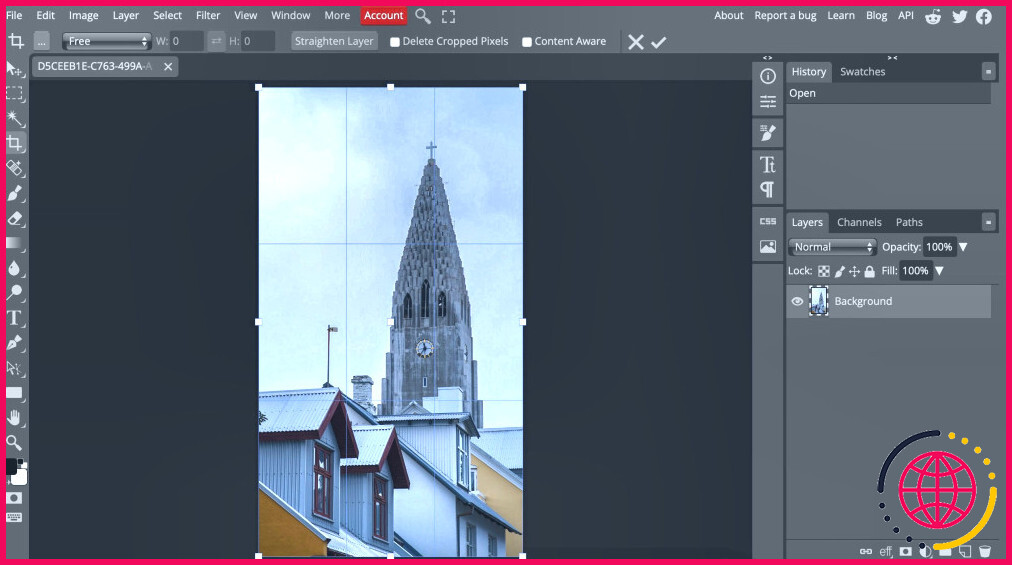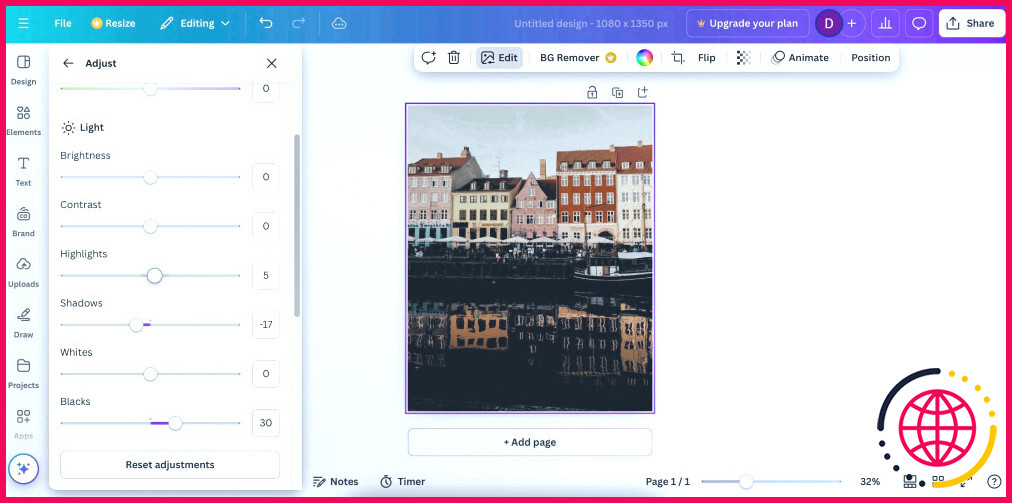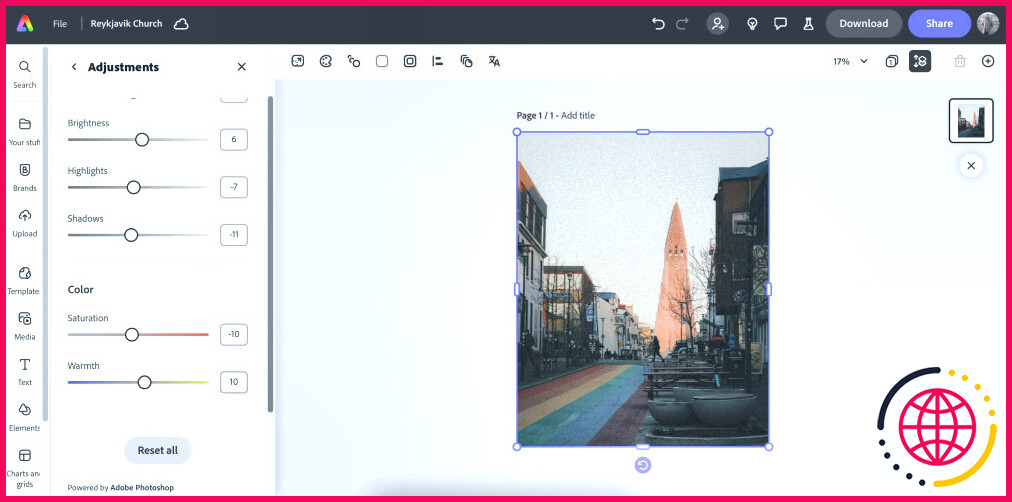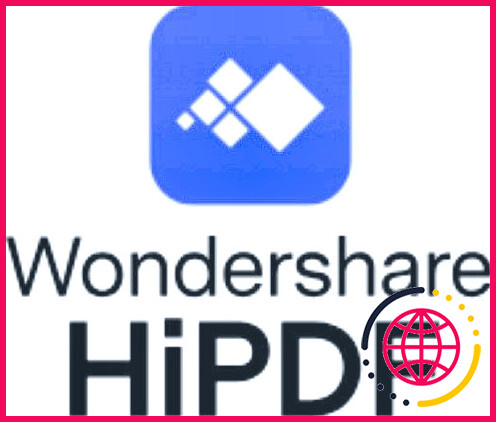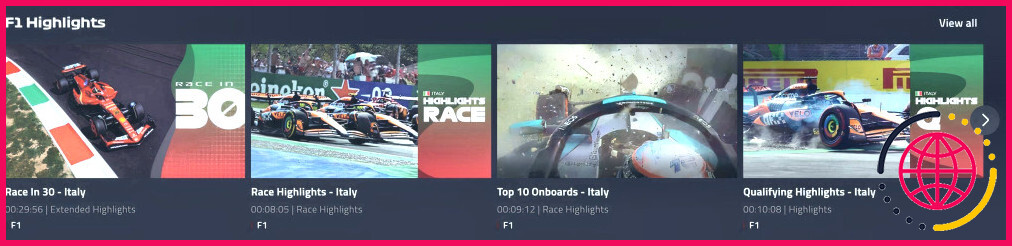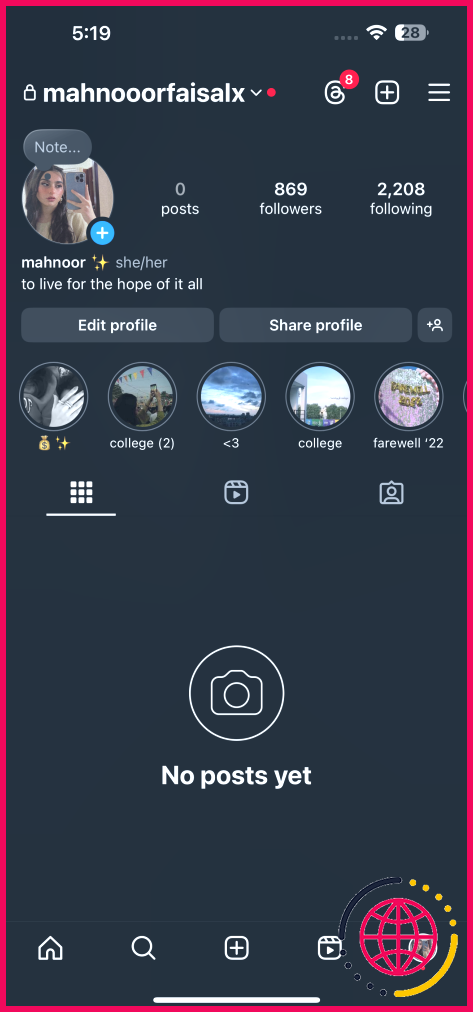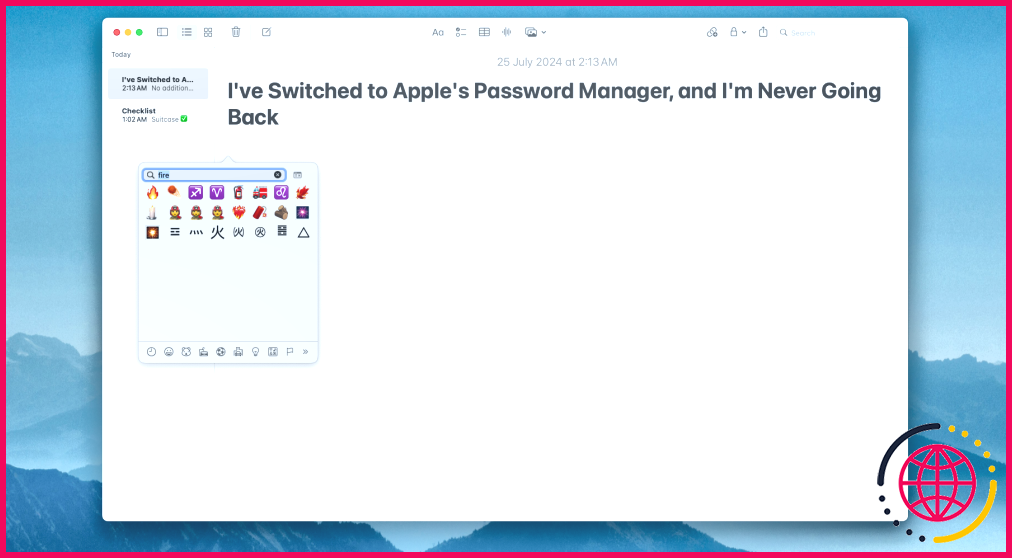Les meilleurs logiciels de retouche photo gratuits à essayer dès aujourd’hui
Si Photoshop et Lightroom sont devenus synonymes de retouche photo, vous trouverez de nombreux logiciels gratuits si vous n’êtes pas un professionnel et que vous ne voulez pas dépenser d’argent. La retouche photo ne doit pas nécessairement coûter une fortune.
1 GIMP
GIMP est facilement considéré comme l’une des meilleures alternatives à Photoshop, et c’est aussi un moyen idéal d’ouvrir un fichier PSD sans Photoshop. Il est gratuit à télécharger et dispose également d’une version portable. Vous pouvez personnaliser son interface en fonction de vos besoins, personnaliser vos brosses et même installer des plug-ins supplémentaires. Gimp est un logiciel libre, ce qui signifie qu’il évolue constamment pour répondre aux besoins de ses utilisateurs.
GIMP possède également des fonctions plus avancées, comme la permutation des visages, des ciseaux intelligents pour faciliter la sélection, des masques de calques, et vous donne même la possibilité de créer des GIF.
Même si vous n’êtes qu’un débutant, vous pouvez toujours vous amuser à recadrer, à appliquer des améliorations aux photos et à expérimenter les nombreux filtres de GIMP. N’oubliez pas que l’interface de GIMP n’est pas des plus intuitives et qu’il vous faudra un certain temps pour la comprendre.
Avantages | Contre |
Offre des fonctions avancées d’édition d’images | Interface encombrée |
Ouvre la plupart des types de fichiers et peut enregistrer dans une variété de formats | Courbe d’apprentissage abrupte |
Fonctionne sans problème sur la plupart des systèmes d’exploitation |
GIMP est disponible sur Desktop (Windows, macOS et Linux), et il est idéal pour les utilisateurs ayant des connaissances avancées.
2 Pixlr E
Pixlr E possède une interface qui rappelle celle de Photoshop. Il est beaucoup plus facile à utiliser si vous êtes déjà familier avec Photoshop, mais ce n’est qu’un bonus – l’expérience de Photoshop n’est pas nécessaire pour profiter de Pixlr E.
Le logiciel propose des réglages de niveaux et d’exposition, ainsi que des calques et des masques. Cependant, il dispose de plusieurs fonctionnalités qui le rendent encore plus complet. Par exemple, vous pouvez ouvrir des images directement à partir d’une URL. Il dispose également d’une bibliothèque d’images libres de droits et de modèles recommandés si vous créez un design.
Certains outils de Pixlr E ne sont disponibles que dans la version Premium, et vous ne pouvez travailler que sur une seule image à la fois.
Avantages | Contre |
Ouvre des fichiers à partir de plusieurs emplacements | Possède des publicités |
Fournit des fonctions étendues d’édition d’images | Certaines fonctions nécessitent un abonnement Premium |
Pas d’installation nécessaire | Vous ne pouvez travailler que sur une seule image à la fois |
Pixlr E est disponible sur le web et sur le bureau (Windows et macOS), et il est excellent pour l’édition de haut niveau.
3 Picsart
Picsart est l’un des meilleurs éditeurs de photos AI, avec des outils tels que l’agrandissement, le transfert de style et le remplacement, disponibles sans abonnement payant. L’application dispose également d’une poignée de curseurs d’édition utiles, comme la modification de la teinte et de la balance des blancs de votre photo.
Vous pouvez également ajuster la lumière de votre photo en modifiant le contraste, les ombres, la luminosité et les hautes lumières. J’aime beaucoup les filtres de lumière de Picsart, et ses options d’ajustement des couleurs sont également très intéressantes. De plus, vous pouvez ajouter un effet vintage à vos photos grâce à différentes options de pochoir.
Bien que les fonctions HSL et la suppression de l’arrière-plan soient payantes, vous devriez disposer de suffisamment d’outils gratuits pour créer un excellent montage.
Avantages | Inconvénients |
Filtres d’éclairage complets | Les curseurs HSL ne sont disponibles qu’avec un plan Pro |
Plusieurs outils d’édition AI gratuits et utiles | |
Un large choix de grilles et de collages |
Picsart est disponible sur le web et sur mobile (iOS et Android), et c’est un excellent outil pour l’édition de photos en IA.
4 Photopea
De nombreuses personnes considèrent Photopea comme un excellent substitut à Photoshop. Il offre un grand nombre de fonctionnalités identiques, telles qu’un assortiment de filtres, de calques, d’outils de sélection rapide et la possibilité de travailler sur plusieurs images en même temps. Il permet même d’éditer des fichiers PSD.
Comme il est basé sur le web, vous n’avez rien à télécharger et vous pouvez l’ouvrir sur n’importe quel ordinateur. Il n’est même pas nécessaire de s’inscrire. Cependant, comme il s’agit d’un outil en ligne, vous risquez de rencontrer des problèmes, en particulier lorsque vous devez effectuer des modifications importantes.
En outre, certaines fonctions sont un peu plus difficiles à utiliser dans cette application. Par exemple, si vous souhaitez rendre un arrière-plan transparent, il s’agit d’un processus plus complexe qui ne donne pas toujours les meilleurs résultats.
Les plus | Inconvénients |
Peut ouvrir des fichiers PSD | Les performances peuvent faiblir en cas d’édition lourde |
Permet d’éditer à partir de n’importe quel ordinateur sans installation | Certaines fonctionnalités ne fonctionnent pas bien |
Possède un grand nombre d’outils d’édition | |
Photopea n’est disponible que sur le web et il est idéal pour effectuer des modifications en déplacement.
5 Canva
Canva est moins un éditeur d’images gratuit qu’un outil de conception. Canva est un logiciel en ligne qui nécessite un enregistrement et propose également une version payante. Toutefois, la version gratuite est amplement suffisante si votre objectif principal est de créer des designs numériques – et vous pouvez utiliser Canva pour plusieurs choses en tant que photographe.
Il existe une infinité de modèles, allant d’un post Instagram à une présentation animée, en passant par des logos d’entreprise. L’application dispose d’une interface simple de type glisser-déposer, avec des outils de retouche photo de base pour vous aider à peaufiner une image existante. Vous pouvez par exemple ajouter de nombreux filtres et ajuster la luminosité et les ombres.
Vous pouvez également ajouter une variété d’effets tels que le flou. Je suggère d’utiliser l’application avec un autre outil d’édition si possible, mais si ce n’est pas le cas, vous devriez avoir assez d’outils pour faire des ajustements simples.
Les plus | Contre |
Des centaines de modèles de conception géniaux | Manque d’outils de retouche photo détaillés |
Fonctionnalité de glisser-déposer facile | Certains modèles, images de stock et éléments ne sont disponibles qu’avec un abonnement. |
5 Go de stockage gratuit sur le cloud pour tous les plans |
Canva est disponible sur le web, le bureau (macOS et Windows) et mobiles (iOS et Android).
6 Adobe Express
Adobe Express est principalement destiné à la conception graphique et est très similaire à Canva. Cependant, même si la retouche photo n’est pas son utilisation principale, l’application dispose tout de même de plusieurs fonctionnalités utiles pour vous aider dans ce domaine. Par exemple, vous pouvez facilement augmenter ou diminuer la saturation.
Lorsque vous utilisez Adobe Express, vous avez également la possibilité d’accentuer et de flouter votre image. De plus, vous aurez accès à des outils tels que le recadrage et la suppression d’objets.
Adobe Express propose également une poignée d’effets, mais je dois admettre que je n’en suis pas le plus grand fan. La version gratuite est excellente, mais je pense qu’Adobe Express Premium en vaut la peine.
Avantages | Contre |
Redimensionnez vos images pour les différentes plateformes (par exemple, les bannières LinkedIn et les posts Instagram). | Les filtres sont plutôt médiocres |
Synchronisation facile avec l’écosystème Adobe Creative Cloud | Fonctionnalités générales de retouche photo limitées |
Ajoutez différents calques à votre montage pour une édition plus concise |
Adobe Express est disponible sur le web et sur mobile (iOS et Android).
Les applications de retouche photo n’ont pas besoin d’être coûteuses pour offrir d’excellentes fonctionnalités. Vous trouverez de nombreux outils fantastiques disponibles gratuitement, dont beaucoup ne nécessitent aucun téléchargement. Parfois, il n’est même pas nécessaire de créer un compte.
Quel est le meilleur logiciel de retouche photo gratuit ?
Voici quelques-unes des meilleures applications de retouche photo gratuites qui conviennent aux débutants : 1. Snapseed 2. VSCO 3. Pixlr 4. Adobe Photoshop Express 5. Canva.
Quelle est l’application de retouche photo gratuite numéro un ?
Les meilleures applications gratuites de montage vidéo en un coup d’œil.
- CapCut
- Windows, Mac, Web
- Adobe Premiere Rush
- Windows, Mac
- Clipchamp
- Web, Windows
- iMovie
- Mac, iPhone, iPad
Existe-t-il un logiciel similaire à Photoshop mais gratuit ?
Les meilleures applications gratuites de retouche photo comprennent GIMP pour une solution de bureau complète et Snapseed pour les utilisateurs mobiles, toutes deux offrant une gamme d’outils adaptés à divers besoins de retouche. En outre, Pixlr et PhotoScape sont des choix populaires pour des modifications et des filtres rapides sur les plates-formes de bureau et mobiles.
Fotor est-il vraiment gratuit ?
Combien coûte Fotor ? La version gratuite de Fotor comprend des outils d’édition, de mise en page et de conception de base. Mais si vous optez pour cette solution, vous vous heurterez à de nombreuses fonctionnalités verrouillées par un abonnement. Le plan Pro, qui coûte 8,99 $ par mois ou 39,95 $ par an, ajoute l’ensemble des outils AI et vous permet d’exporter sans filigrane.